Živjo, v tem malem prispevku vam bom pomagal nastaviti in izvedeti več o orodjih za šifriranje e-pošte. Najprej se bomo malo pogovorili o njih, GnuPG je brezplačno programsko orodje, ki se uporablja za varno komunikacijo in shranjevanje podatkov. Uporablja se lahko za šifriranje in ustvarjanje digitalnih podpisov. Za pridobitev verodostojnosti ustvari izvleček (običajno SHA-1) sporočila in ga šifrira z zasebnim ključem z uporabo asimetričnega algoritma šifriranja (na primer ElGamal, čeprav lahko uporabite tudi DSA ali RSA). Pozneje lahko prejemnik preveri, ali se povzetek, izračunan iz prejetega sporočila, ujema z dešifriranjem.
Za pridobitev zaupnosti uporablja hibridno shemo, pri kateri asimetrični algoritem (privzeto ElGamal) šifrira ključ za simetrični algoritem (med drugim tudi AES), ki dejansko šifrira navedeno datoteko.
Ustvarjanje ključev.
- Začnimo z ustvarjanjem para ključev z uporabo:
gpg −−gen - ključ
Ker je bil ukaz izveden prvič, bo s konfiguracijsko datoteko ter datotekama secring.gpg in pubring.gpg ustvarjen imenik .gnupg. Zasebni ključi bodo shranjeni v datoteki secring.gpg, javni pa v pubring.gpg.
- Javni ključ izvozite v datoteko, da ga boste lahko pozneje poslali, kamor ga želite oddajati.
gpg −a −o user.asc −−export (identifikator) -
Oglejte si seznam javnih ključev, ki ste v vaši lasti. Prikazana bosta vaš javni in zasebni ključ.
gpg −−list - tipke -
Pridobite prstni odtis svojega javnega ključa.
gpg - prstni odtis
S temi koraki ste že pridobili potreben par ključev za uporabo v e-poštni storitvi, ki jo želite uporabiti. Naslednja stvar je namestitev in konfiguracija poštnega računa v Icedove.
Namestite Icedove / Iceweasel.
Osnovno in samo zaženite s terminala (distribucije na osnovi Debiana):
sudo apt-get install icedove ali sudo apt-get install iceweasel
Namestite Enigmail.
Enigmail je razširitev Icedove / Iceweasel, ki pomaga upravljati ključe GPG na vaših registriranih e-poštnih računih. Nameščen je na enak način, kot ste namestili upravitelja pošte:
sudo apt-get namesti enigmail
Ker smo oba namestili, zaženemo Icedove in nadaljujemo s konfiguracijo e-poštnega računa, če ga v aplikaciji še nismo registrirali.
Nato se bo po ustvarjanju in preverjanju računa čarovnik Enigmail samodejno zagnal, če ne, bomo iskali možnost, ki jo najdemo v OpenPGP -> Čarovnik za konfiguracijo.
Vprašal vas bo, ali želimo šifrirati vso odhodno pošto. Povedali vam bomo, da, saj to drugim omogoča, da preverijo, ali e-poštno sporočilo res prihaja od nas in ne od nekoga drugega. Čarovnik zazna, da smo že konfigurirali ključe GPG:
Čarovnika smo končali in zdaj bomo še naprej pošiljali prvo šifrirano e-pošto.
Moj prvi šifrirani e-poštni naslov.
To je enostavno, odpremo samo možnost, da sestavimo novo e-pošto in izberemo gumb "Šifriraj z GPG"
Če nimate prejemnikovega javnega ključa, mu lahko pošljete nešifrirano e-poštno sporočilo in ga pritrdite v datoteko "user.asc".
Upam in lahko uporabim to majhno vadnico, moja prva objava poskuša razložiti nekaj podrobnosti o ustvarjanju šifriranega e-poštnega sporočila. Ta orodja in druge dobre varnostne prakse so odlična za aktiviste, novinarje in uporabnike, ki želijo svoje zasebne zadeve držati nekoliko stran od oči zlonamernih agencij. Začnite uporabljati kripto, ni pomembno, ali nimate kaj skriti; vaš profil bo v prihodnosti lahko vaše ozadje in bo deloval proti vam. Vaša zasebnost je pravica.
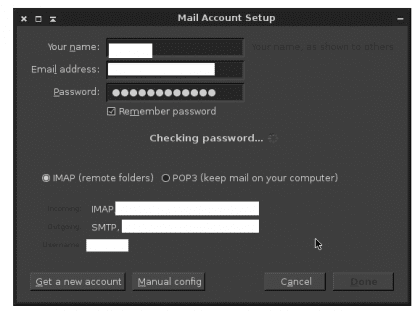
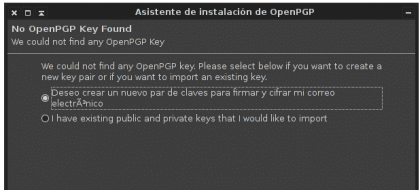
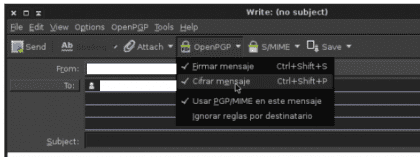

Poštni odjemalec icedove (thunderbird) mora pri uporabi dodatka Enigmail izmenjevati e-poštna sporočila v navadnem besedilu, za kar mora biti račun nastavljen v razdelku »Sestavi in naslovi«, tako da počistite možnost »Sestavi sporočila v HTML«.
Čeprav bo izmenjava šifriranih e-poštnih sporočil s tem delovala, bo povzročila težavo, ker ne bom mogla videti preostalih e-poštnih sporočil, prejetih v HTML-ju na ta račun, razen če je icedove (thunderbird) nastavljen tako, da ga pravilno zazna in prikaže: meni Pogled > Telo sporočila kot> originalni HTML.
Pri pošiljanju e-pošte se lahko zgodi, da jih nekateri prejemniki obravnavajo kot navadno besedilo, druge pa kot HTML. Če ga želite pravilno konfigurirati, v meniju Uredi> Nastavitve> Pisanje> Splošno> Možnosti pošiljanja izberite "Pošlji sporočilo v navadnem besedilu in v HTML-ju" (čeprav je druga možnost "Vprašaj me, kaj naj naredim" in je tista, ki sem jo izbral) .
Dodajmo, da tudi če je račun konfiguriran za sestavljanje sporočil v navadnem besedilu ali v HTML-ju, lahko to konfiguracijo občasno preklopite tako, da pridržite tipko Shift, preden kliknete gumb [Sestavi].
(Vse zgoraj in več preberite v pogostih vprašanjih o mozilla thunderbird)
Po drugi strani pa je odličen nagovor za podrobno razumevanje teme, o kateri se govori, OSEBNA OBRAMBA E-POŠTE (https://emailselfdefense.fsf.org/es/index.html), kjer lahko tudi ustvarite svoj par ključev v celotnem krogu + pošljete šifrirano testno e-pošto + prejmete šifrirano testno e-pošto.
Kakšen namig tisti s tipko Shift! Čeprav sem ga namestil samo za teste, me je obnorelo, ker podpisni HTML ni izšel (razumel sem, da je od Enigmaila).
Lep pozdrav Jacobo.
Čudovita si!!
Jacobo, hvala za tvoj prispevek! Na zdravje!